Clases de envío de WooCommerce: la guía definitiva
Publicado: 2018-12-13Si usted es propietario de una tienda WooCommerce que vende diferentes tipos de productos, la idea de las clases de envío de WooCommerce le resultará familiar.
En esta guía, verá cómo las clases de envío de WooCommerce pueden facilitarle la vida y ayudarlo con los problemas de envío diarios. También le mostraremos cómo usar las clases de envío de WooCommerce junto con cualquiera de los complementos de envío de WooCommerce .
Clases de envío de WooCommerce
La idea de las clases de envío es asegurarse de que los propietarios de las tiendas puedan categorizar sus productos según la forma en que desean enviarlos. Por ejemplo, si su tienda envía maquinaria pesada además de herramientas más pequeñas, debe asegurarse de que ambos tipos de productos se envíen en consecuencia.
Por lo tanto, puede crear clases de envío separadas para ambos tipos de productos y definir Envío estándar para las herramientas más pequeñas y Envío de carga para los productos más pesados. De esta manera, los propietarios de las tiendas pueden definir fácilmente los métodos de envío y los costos de envío para sus productos y requiere menos tiempo.
En este artículo, discutiremos,
- ¿Cómo configurar las clases de envío de WooCommerce?
- ¿Cómo agregar productos a las clases de envío?
- Aplicaciones importantes de las clases de envío
Creación de clases de envío
Crear clases de envío en WooCommerce es un proceso simple que involucra los siguientes pasos,
- Visita WooCommerce → Configuración
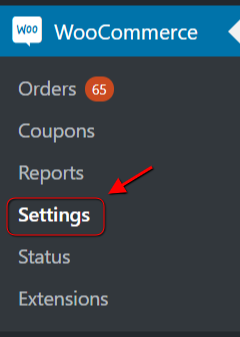
- Ahora haga clic en Envío y podrá encontrar la opción Clases de envío allí.

- Ahora puede crear una nueva clase de envío haciendo clic en la opción Agregar clase de envío .
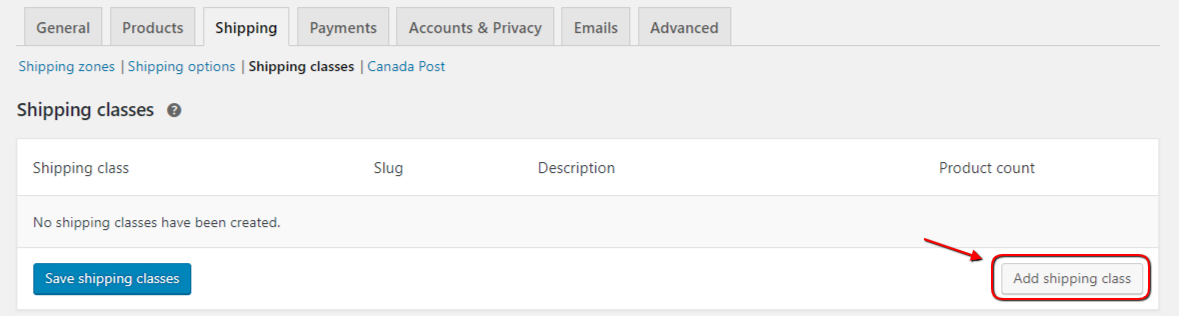
- Debe agregar lo siguiente para crear una nueva clase de envío,

- Nombre de clase de envío
Introduzca el nombre de la clase de envío. - Babosa
El campo Slug es opcional e incluso si no proporciona un slug, WooCommerce lo configurará automáticamente. - Descripción para su referencia
Ingrese la descripción de la clase de envío para su referencia.
- Nombre de clase de envío
- Haz clic en Guardar Clases de Envío .
Adición de productos a clases de envío
Puede agregar productos a la clase de envío utilizando dos métodos. Para agregar productos individuales a la clase de envío , siga los pasos a continuación,
- Haga clic en Productos
- Seleccione el producto que desea agregar a la clase de envío y haga clic en Edición rápida
- Ahora seleccione la clase de envío en la pestaña Cass de envío

- Haga clic en Actualizar y el producto se agregará a la clase de envío.
También puede agregar varios productos a las clases de envío de una sola vez siguiendo estos pasos:
- Haga clic en Productos
- Seleccione todos los productos que desea agregar a la clase de envío
- Seleccione Editar en Acciones masivas y haga clic en Aplicar
- Ahora seleccione la clase de envío en la pestaña Envío
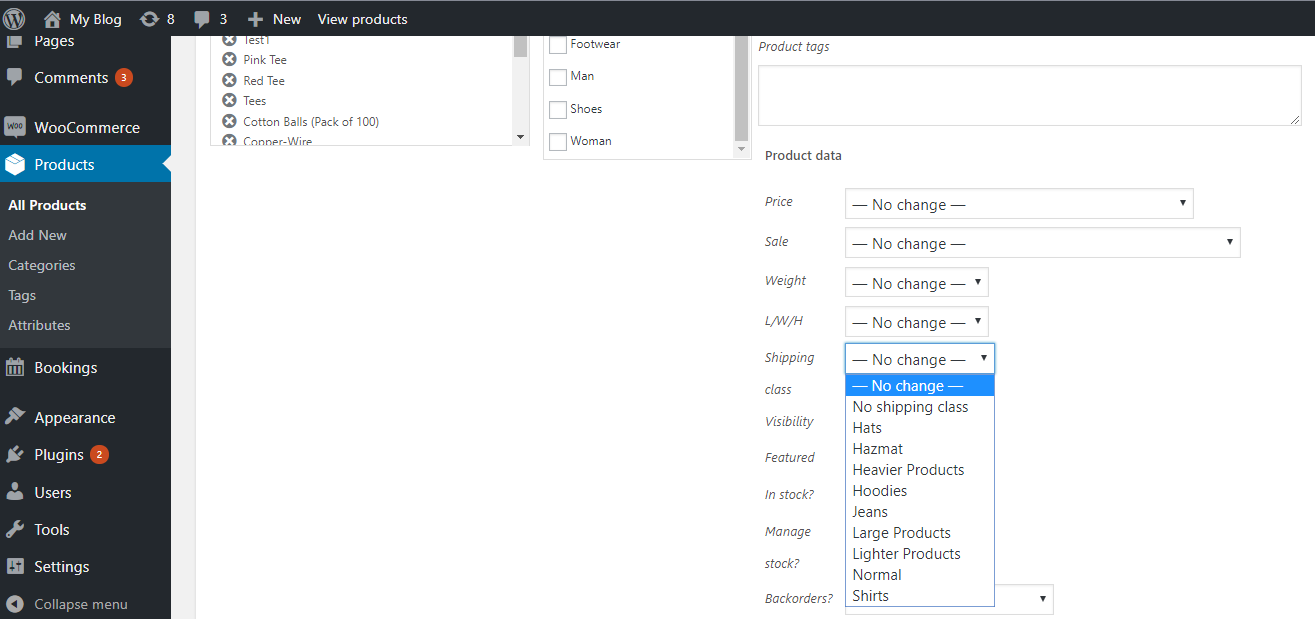
- Haga clic en Actualizar y el producto se agregará a la clase de envío.
Aplicaciones importantes de las clases de envío de WooCommerce
Como discutimos anteriormente, las clases de envío de WooCommerce se utilizan para diferenciar los diferentes tipos de productos y la forma en que desea enviar estos productos. De esta manera, tiene la flexibilidad de proporcionar el costo de envío a los clientes según el producto que desean comprar.
Eso puede incluir establecer reglas de envío dedicadas para diferentes productos e incluso proporcionar un método de envío que se reservará para un tipo particular de producto. Por lo tanto, en base a esto, aquí están las aplicaciones importantes de las clases de envío para una tienda en línea de WooCommerce.
Complemento de envío de tarifa de tabla de WooCommerce
Una de las principales aplicaciones de las clases de envío es con el envío de tarifa de tabla. Usando las clases de envío y un complemento de envío flexible de WooCommerce Table Rate , puede configurar fácilmente el envío de sus productos en función de factores como,
- Peso
- Cantidad
- Precio
- Ubicación
- Campos de dirección como ciudad, estado, código postal, país, etc.
Todo lo que necesita hacer es configurar sus clases de envío, agregarles productos y luego configurar reglas de envío usando el complemento WooCommerce Table Rate Shipping de PluginHive .
Tomemos un ejemplo para ver cómo este complemento lo ayuda a administrar el envío de múltiples productos a través de Clase de envío.
¿Cómo clasificar los productos en clases de envío?
Supongamos que tenemos algunos productos que son metálicos y otros que son de naturaleza líquida. Los líquidos se pueden enviar solo a un país específico, mientras que los productos metálicos se pueden enviar al resto de los países.

Para abordar este problema, podemos categorizar los productos en clases de envío, en este caso, Líquidos y Metales pueden tomarse como dos clases de envío.
Paso 1: crear clases de envío
Vaya a Administración de WordPress -> Productos -> Clases de envío -> Agregar nueva clase de envío. Echa un vistazo a la captura de pantalla a continuación.
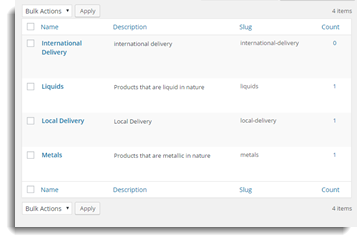
Paso 2: Configure la clase de envío para cada producto
Vaya a Productos y seleccione el producto deseado y haga clic en Editar. Luego, baje a la pestaña Datos del producto y seleccione Envío y luego Seleccione Clase de envío. No olvide presionar el botón de actualización (en la parte superior derecha) una vez que seleccione la clase de envío.
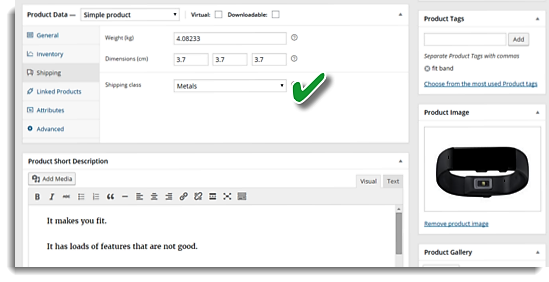
Paso 3: Cree reglas de envío usando el complemento WooCommerce Table Rate Shipping Pro
Las reglas de envío nos ayudan a formular reglas para casos específicos. En este caso, estaríamos enmarcando dos reglas de envío para líquidos y metales como se muestra a continuación. Las reglas de envío se pueden crear en los siguientes pasos:
- En la página del administrador, vaya a WooCommerce -> Configuración -> Seleccionar envío -> haga clic en Tarifa de tabla de envío .
- En función de la conveniencia y los requisitos, seleccione las columnas que desea para enmarcar las reglas comerciales ajustando Columnas de envío de tarifas de tabla .
- Enmarque las reglas utilizando clases de envío: líquidos y metales.
- Según el tipo de cálculo de envío que desee, seleccione una opción del menú desplegable: modo de cálculo.
Dado que este es un caso simple de envío de diferentes productos para diferentes países, he enmarcado 2 reglas simples. Se pueden enmarcar reglas más complejas que pueden ayudarnos a satisfacer la mayoría de nuestras necesidades de cálculo de envío. No olvide presionar el botón "Guardar cambios".
La siguiente captura de pantalla muestra reglas simples enmarcadas en este caso.
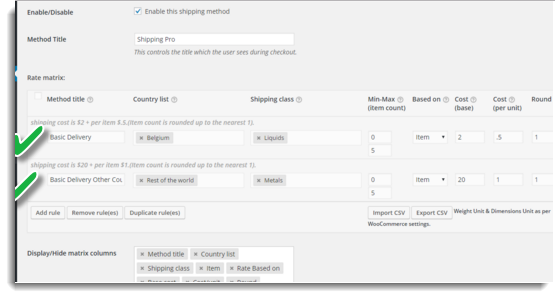
Paso 4: verifique las tarifas en la página del carrito
Podemos ver en el carrito, el único servicio se obtiene para la regla de envío donde la clase de envío es "Metales".
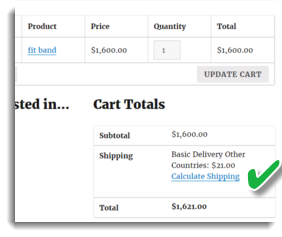
El servicio se obtiene para el producto con la clase de envío Líquidos y la dirección de envío del país "Bélgica".
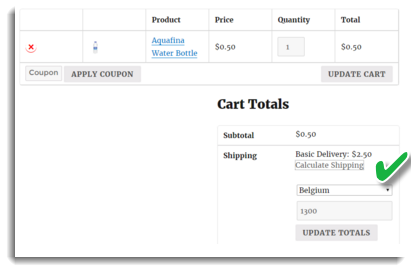
Restricciones en los métodos de envío de WooCommerce
La mayoría de los propietarios de las tiendas WooCommerce configuran las clases de envío para que puedan definir un método de envío que estaría disponible para los clientes. Sin embargo, cuando se usan varias clases de envío, es muy común quedarse con varios métodos de envío disponibles en la página del carrito.
Por ejemplo, ha configurado clases de envío para los productos Freight y Standard. Según el tipo de productos, puede configurar métodos de envío para ambos tipos de productos, de modo que,
- Si un cliente compra cualquier producto de la clase de envío Producto de flete, un método de envío de flete estará disponible en la página del carrito, con cargos adicionales incluidos en el costo de envío.
- Si un cliente compra cualquier producto de la clase de envío de productos estándar, un método de envío estándar estará disponible en la página del carrito
Sin embargo, con un escenario de negocios similar a este, puede enfrentar los siguientes desafíos .
- Tanto el método de envío estándar como el de carga estarían disponibles en la página del carrito.
- Si el cliente agrega ambos productos al carrito, no hay forma de restringir el método de envío estándar
- Los productos de carga se enviarán solo con los métodos de envío de carga y, por lo tanto, sin importar que los productos estándar estén en el carrito, el método de envío de carga siempre debe estar disponible.
Por lo tanto, para superar estos desafíos, puede configurar fácilmente restricciones en los métodos de envío según las clases de envío disponibles en la página del carrito. Para tener esta funcionalidad, debe tener un complemento gratuito: ocultar los métodos de envío de WooCommerce según las clases de envío de WooCommerce y las zonas de envío de WooCommerce . Todo lo que necesita hacer es configurar las clases de envío y agregar los métodos de envío que desea mostrar para las clases de envío.
Pensamientos finales
Este artículo lo ayudará a configurar clases de envío y distribuir sus productos según cómo desee enviarlos. Además de las aplicaciones mencionadas anteriormente, si tiene alguna otra aplicación de clases de envío que pueda simplificar y hacer más eficiente su escenario de envío, no dude en compartirla con nuestro equipo de expertos en envíos . Definitivamente lo ayudaremos a optimizar su escenario de envío.
¡Venta feliz!
